Innehållsförteckning
Har du någonsin tittat tillbaka på dina gamla tweets? Twitter har funnits sedan 2006 - om du var en av de första som använde Twitter skulle du förmodligen bli förvånad över att se en del av det innehåll som du en gång tyckte var häftigt och lämpligt att dela med dig av.
Att granska dina gamla tweets hjälper dig att hålla din varumärkesbild i styr och bör ingå i dina regelbundna granskningar av sociala medier.
I det här inlägget går vi igenom hur du söker efter gamla tweets och raderar dem.
Bonus: Ladda ner den kostnadsfria 30-dagarsplanen för att snabbt öka din Twitterföljare, en arbetsbok som hjälper dig att upprätta en rutin för Twittermarknadsföring och följa din tillväxt, så att du kan visa din chef verkliga resultat efter en månad.
Varför är det viktigt att hålla reda på gamla tweets?
Om du, som jag, gick med i Twitter i början och inte visste vad det egentligen handlade om, kanske du undrar hur du ska hitta gamla tweets. Vad hade du att säga under de gyllene dagarna 2007? Finns det irrelevanta eller potentiellt pinsamma tweets som ligger kvar på din tidslinje?
Njuter av det fria trådlösa nätverket på YVR.
- Christina Newberry (@ckjnewberry) 5 mars 2009
Att lovsjunga gratis wifi på en stor internationell flygplats (och än mindre att kalla det "trådlöst") ser lite knäppt ut jämfört med 2022, då vi var fullt uppkopplade.
Den här slumpmässiga tweeten kommer naturligtvis inte att ge mig några problem. Men om min tidslinje var full av den här typen av saker skulle jag förmodligen vilja gå in och rensa upp. Det kan också vara en bra idé att rensa ut några av mina övernitiska grammatikattacker och omfattande retweetningar från början av 2010-talet.
Vi förespråkar inte avbokningskultur eller att du ska gömma dig från ditt förflutna, men det finns många anledningar till att du vill radera gammalt innehåll från din Twitter-tidslinje.
Du kanske började med ett personligt Twitter-konto och vill nu använda det i affärssyfte. Du kanske letar jobb och vet att potentiella arbetsgivare kommer att kolla upp dig på sociala medier. Eller så har du kanske sagt några saker när du var ung som du nu har vuxit upp och förstått att det inte var så klokt.
Fortsätt läsa för att ta reda på hur du söker efter gamla tweets och raderar dem. Tänk på att alla dessa metoder raderar dina tweets från själva Twitter och från retweets och citat tweets som skapats med de moderna Twitter-alternativen. Om någon har kopierat och klistrat in en del av din tweet (som vi gjorde för gammaldags RT:s och MT:s) eller skärmklippt den, finns innehållet kvar.
Hur du hittar gamla tweets: 4 metoder
Metod 1: Avancerad sökning på Twitter
Twitters avancerade sökfunktion är det enklaste sättet att söka efter gamla tweets och kräver inte att du ger någon tredjepartsapp tillgång till ditt konto.
1. Logga in på ditt Twitter-konto och gå till Twitters avancerade söksida.
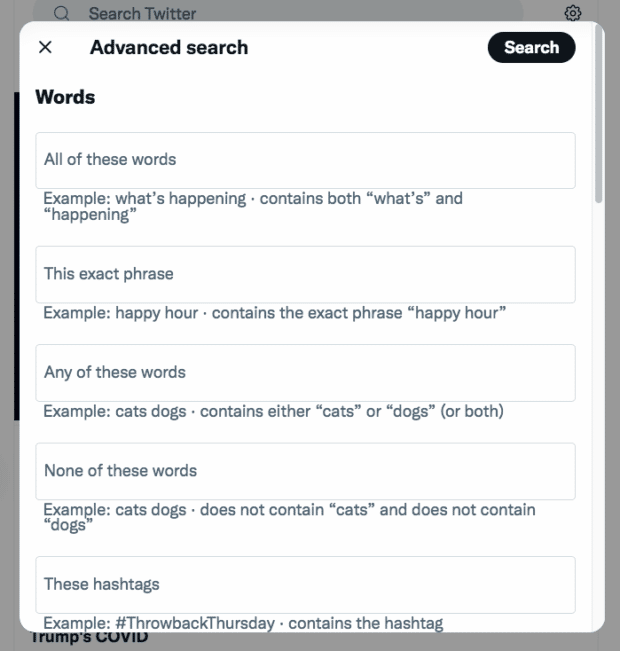
2. Under Konton underrubriken, ange ditt användarnamn i fältet Från dessa räkenskaper fält.

3. Ange den information du kommer ihåg om den eller de tweets du söker. Det kan vara ett nyckelord eller en fras, en hashtag, ett konto som du svarat på eller nämnt och/eller ett visst datumintervall.

Valmöjligheterna för datum går tillbaka till 2006, då Twitter lanserades för första gången.
4. Klicka på Sök. I sökresultatet visas en lista över de bästa tweetsen från den perioden.

5. Att se varje tweet från den perioden, klicka på Senaste Det bör ge en lista över alla tweets som du skickat mellan de datum från och till som du angett, i omvänd kronologisk ordning.
Du kan också använda flikarna längst upp på skärmen för att leta efter tweets som innehåller foton eller videor.
Metod 2: Ladda ner ett komplett arkiv av dina tweets
Att ladda ner ett arkiv med dina tweets då och då är en bra metod för sociala medier i allmänhet. Det är också ett bra sätt att söka i alla dina gamla tweets. Så här kan du se hur du kan se gamla tweets med hjälp av Twitter-arkivet:
1. Gå till //twitter.com/settings/account
2. Under Ditt konto klicka på Ladda ner ett arkiv av dina uppgifter När du uppmanas att ange ditt lösenord på nytt och välja en verifieringsmetod.
3. Under Uppgifter från Twitter , klicka på Begär arkiv .

3. Det kan ta ett par dagar för Twitter att förbereda ditt arkiv. När det är klart får du ett push-notis och ett e-postmeddelande som meddelar dig.
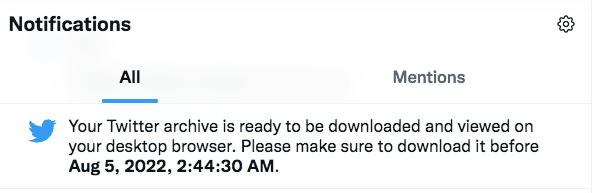
4. Klicka på meddelandet för att ladda ner ditt arkiv. Eller gå tillbaka till //twitter.com/settings/account och klicka på Ladda ner ett arkiv av dina uppgifter under Ditt konto .
5. Klicka på Ladda ner arkivet för att få en zip-fil med all din Twitter-aktivitet, inklusive alla dina gamla tweets.
6. När du har zip-filen på skrivbordet öppnar du filen som heter Din archive.html Du får en sammanfattning av all din aktivitet på Twitter. Om du vill se alla dina gamla tweets klickar du på Tweets .
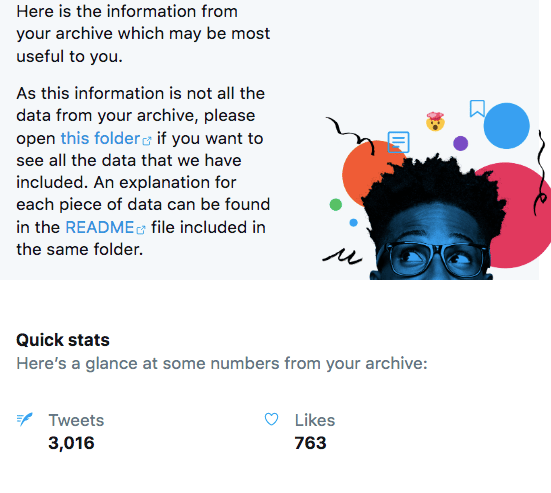
Du får en lista med alla dina gamla tweets i omvänd kronologisk ordning. Du kan använda sökrutan och filtren till höger på sidan för att begränsa din sökning, eller använda flikarna överst för att specifikt se dina svar och retweets.
Varje tweet i ditt nedladdade arkiv innehåller en länk till live-tweetet på Twitter för enkel åtkomst.
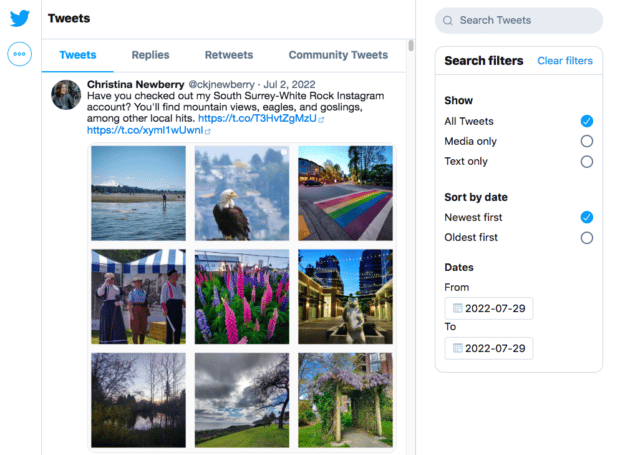
Metod 3: Använd en app för att se dina gamla tweets på en enda scrollbar sida
Om du inte vill vänta på att ladda ner hela ditt Twitter-arkiv kan du se hur du kan söka upp gamla tweets med hjälp av en tjänst från en tredje part. Med alternativ som AllMyTweets kan du se dina 3200 (ungefär) senaste tweets nästan omedelbart i ett lätt scrollbart format.
Begränsningen på 3200 tweets är en följd av Twitters API. Om du twittrar en gång om dagen kommer du med 3200 tweets att gå nästan nio år tillbaka i tiden, men om du som SMMExpert deltar i många Twitter-chattar kommer du troligen att gå mindre än två år tillbaka i tiden.
Men det är ändå ett bra ställe att börja söka efter gamla tweets.
1. Gå till AllMyTweets och logga in med ditt Twitter-konto. Du måste ge AllMyTweets tillgång till ditt Twitter-konto, men du kan alltid återkalla denna tillgång senare.
2. När du är inloggad kan du söka upp dina egna gamla tweets eller någon annans tweets. Ange det användarnamn som du vill söka upp gamla tweets för.
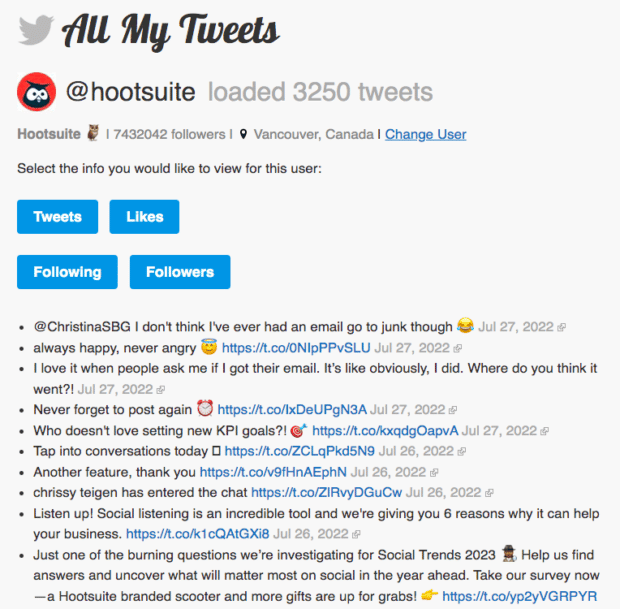
4. Bläddra bland tweetsen, som visas i omvänd kronologisk ordning. Eller använd sökfunktionen i din webbläsare för att leta efter ett visst nyckelord, en viss fras eller till och med en emoji.
Metod 4: Använd Wayback Machine
Vad händer om tweeten du letar efter har raderats och du inte har tillgång till Twitter-arkivet för det konto som den skickades från?
Du kanske har tur som söker efter den på Wayback Machine. Den arkiverar inte enskilda tweets, men den har skärmdumpar av populära Twitter-sidor från specifika datum.
Bonus: Ladda ner den kostnadsfria 30-dagarsplanen för att snabbt öka din Twitterföljare, en arbetsbok som hjälper dig att upprätta en rutin för Twittermarknadsföring och följa din tillväxt, så att du kan visa din chef verkliga resultat efter en månad.
Få den kostnadsfria guiden nu!Obs : Detta visar bara att det aldrig är säkert att radera tweets för att rensa bort dem från internet.
Så här söker du efter gamla tweets med hjälp av Wayback Machine:
1. Gå till Wayback Machine. I sökfältet högst upp skriver du //twitter.com/[användarnamn] och ersätt [användarnamn] med det konto du vill söka på.
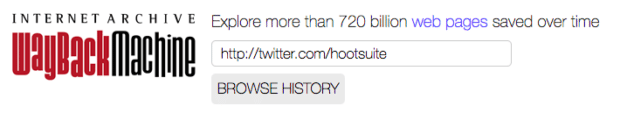
2. Klicka på Bläddra i historien Wayback Machine visar dig alla skärmdumpar som finns av den användarens Twitter-sida, ordnade efter år och dag.

3. Välj vilket år du vill se tweets från i tidslinjen högst upp på skärmen. Klicka sedan på en datumbubbla.
4. Wayback Machine visar dig en skärmdump av användarens Twitter-sida exakt så som den såg ut den dagen. De flesta gamla skärmdumpar av Twitter innehåller de första 20 eller så många tweets som dök upp på sidan den dagen, men låter dig inte bläddra för att se äldre tweets. Till exempel, så här såg SMMExperts Twitter-sida ut den 24 augusti 2014:
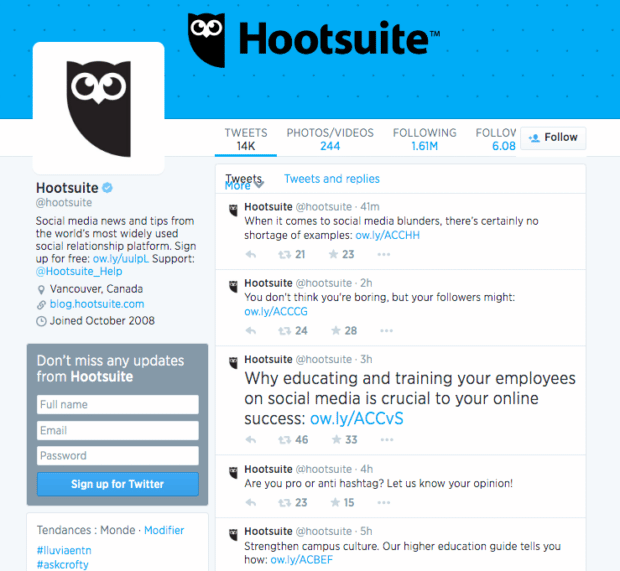
Hur du raderar gamla tweets
Kom ihåg att det är omöjligt att radera något när det väl finns på internet, vilket vi just visade med Wayback Machine. Du kan dock radera ditt Twitter-innehåll från Twitter, vilket gör det mycket svårare för någon att hitta det utan att gräva ordentligt.
Metod 1: Ta bort gamla tweets manuellt
Om du vill radera gamla tweets direkt på Twitter måste du göra det en i taget. Det finns inget alternativ för att radera flera tweets. Så här fungerar det.
- På din profilsida eller i ditt Twitter-arkiv hittar du den tweet du vill ta bort.
- Klicka på tre prickar (mer) ikon högst upp till höger i tweeten.
- Klicka på Ta bort .
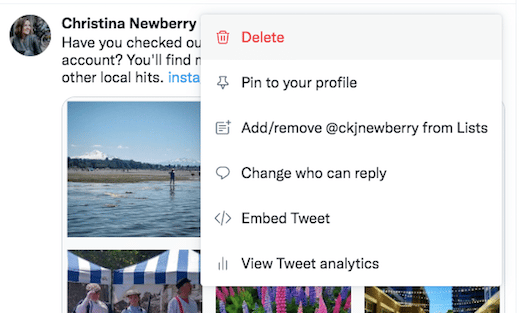
Och så här raderar du något som du har Retweetat:
- På din profilsida bläddrar du fram till det inlägg som du har Retweetat.
- Håll markören över Återkoppla ikonen .
- Klicka på Ångra Retweet .

Metod 2: Massradera gamla tweets
Istället för att söka efter specifika objekt på din tidslinje kan det ibland vara enklare att massradera tweets.
Som vi sa ovan finns det inget alternativ för detta i Twitter, men det finns appar som gör att du kan radera gamla tweets i stor skala.
Några av de bästa alternativen är:
- TweetDelete, som gör det möjligt att massradera tweets baserat på hur gamla de är eller baserat på specifika nyckelord eller fraser.
- TweetDeleter, som låter dig radera gamla tweets baserat på nyckelord, datum, typ och media. En bonus med TweetDeleter är att den behåller dina gamla tweets i ett privat arkiv, så att de tas bort från Twitter men fortfarande är tillgängliga för dig.
- Med Semiphemeral kan du massradera gamla tweets och samtidigt behålla de tweets som har en viss nivå av engagemang. Du kan också välja enskilda tweets som ska sparas från radering.
När du använder en app från en tredje part måste du ge appen tillgång till ditt Twitter-konto. Det är en bra idé att återkalla denna tillgång när du har gjort allt du behöver göra.
Metod 3: Ta bort gamla tweets automatiskt
Du kanske älskar att retweeta saker, men vill inte att dessa tweets ska finnas på din tidslinje för evigt, eller så vill du bara ha tweets på din tidslinje som har en viss grad av engagemang.
I det här fallet är en tjänst för automatisk radering ett bra alternativ. Alla verktyg för massradering ovan gör det också möjligt att ställa in löpande uppgifter som raderar tweets automatiskt med tiden.
Så här ser till exempel inställningen för pågående Twitter-släckningsuppgifter ut i Semiphemeral.
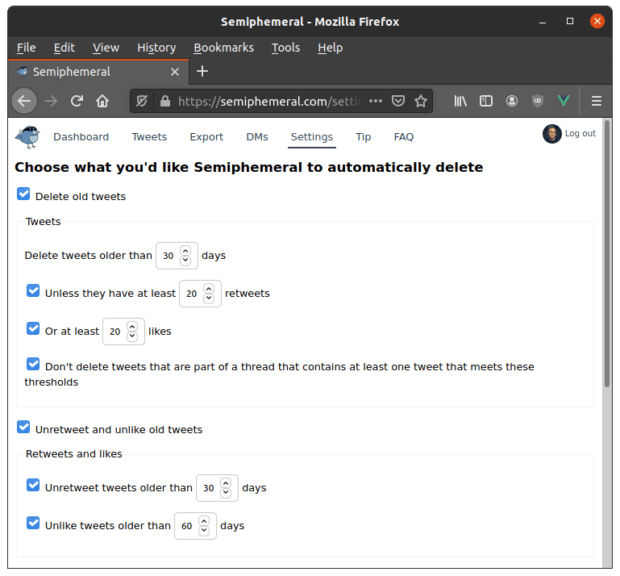
Källa: micahflee.com
Metod 4: Det (nästan) nukleära alternativet
VARNING: Med den här metoden kan du behålla ditt användarnamn, men du förlorar alla dina följare. Detta är verkligen en återställning av kontot. Använd den här metoden endast som en sista utväg.
Om du verkligen vill börja om på nytt på Twitter kan du radera ditt konto helt och hållet och börja om på nytt. För att göra det måste du skapa ett nytt konto med ett tillfälligt användarnamn, radera ditt gamla konto och sedan byta användarnamn.
Den här metoden är inget för den som är svag för det här! Men om du verkligen vill skrota allt, så här går det till.
- Skapa ett nytt Twitter-konto med ett nytt (tillfälligt) användarnamn.
- Radera ditt befintliga Twitter-konto. (Jösses! Verkligen. Vi menar det när vi säger att den här metoden inte är ett skämt.) När kontot är raderat blir ditt användarnamn tillgängligt, så gör det här snabbt.
- Ändra namnet på ditt nya konto med det tillfälliga användarnamnet till ditt tidigare användarnamn:
- På profilsidan klickar du på tre prickar (mer) ikon .
- Klicka på Inställningar och sekretess.
- Klicka på Ditt konto.
- Klicka på Kontoinformation och bekräfta ditt lösenord,
- Klicka på Användarnamn och ange sedan ditt ursprungliga användarnamn.
Nu har du ett helt nytt Twitter-konto med 0 tweets - och 0 följare - men du har fått en helt ny start.
Använd SMMExpert för att hantera dina Twitter-konton tillsammans med alla dina andra profiler i sociala medier. Från en enda instrumentpanel kan du övervaka dina konkurrenter, öka antalet följare, schemalägga tweets och analysera dina resultat. Prova det gratis idag.
Kom igång
Gör det bättre med SMMExpert , den Allt-i-ett-verktyg för sociala medier. Håll dig uppdaterad, väx och slå konkurrenterna.
Gratis 30-dagars provperiod
